Jak naprawić BSOD BGI_DETECTED_VIOLATION
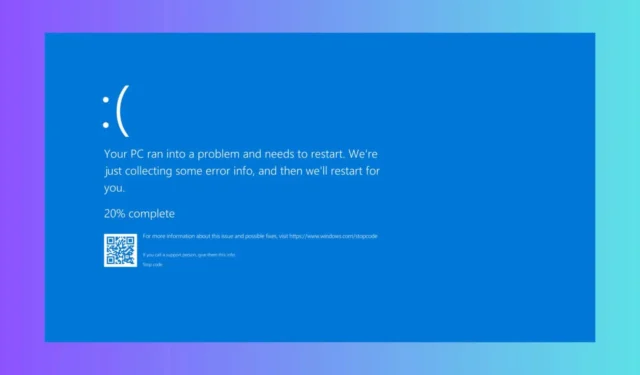
BGI_DETECTED_VIOLATION ma wartość 0x000000B1 i jest zwykle powodowany przez problematyczny lub uszkodzony sterownik. Przed wykonaniem poniższych rozwiązań odłącz wszystkie urządzenia zewnętrzne, z wyjątkiem myszy i klawiatury.
Jak naprawić błąd BGI_DETECTED_VIOLATION?
1. Wyłącz Driver Verifier
- Kliknij przycisk Start , wpisz cmd i wybierz z wyników opcję Uruchom jako administrator , aby uruchomić Panel sterowania z uprawnieniami administratora.
- Wpisz verifier /reset i naciśnij Enter. Spowoduje to zresetowanie Driver Verifier.
Zresetowanie Driver Verifier zmusi system do dokładniejszego wyświetlania sterowników, naprawiając BSoD BGI_DETECTED_VIOLATION. Jeśli nie możesz uruchomić systemu, możesz uruchomić wiersz poleceń za pomocą ekranu System Recovery.
2. Zaktualizuj sterowniki
- Naciśnij Windows+ Xi wybierz Menedżer urządzeń .
- Szukaj urządzeń oznaczonych żółtym trójkątem lub wykrzyknikiem.
- Kliknij prawym przyciskiem myszy urządzenie powodujące problem, wybierz opcję Aktualizuj sterownik , a następnie kliknij opcję Wyszukaj automatycznie sterowniki.
- Jeśli dostępna jest nowsza wersja sterownika, system ją zainstaluje.
Jeśli to nie pomoże, możesz odwiedzić stronę producenta i pobrać odpowiedni sterownik dla swojego urządzenia.
3. Uruchom Kontroler plików systemowych (SFC) i DISM
- Kliknij przycisk Start , wpisz cmd i z wyników wybierz Uruchom jako administrator .
- Wpisz sfc /scannow i naciśnij Enter. Spowoduje to przeskanowanie i naprawę uszkodzonych plików systemowych.
- Po zakończeniu skanowania wpisz DISM /Online /Cleanup-Image /RestoreHealth i naciśnij Enter.
Jest to problem systemowy, więc przeprowadzenie skanowania SFC i DISM powinno naprawić wszelkie uszkodzone pliki, które mogą być przyczyną niebieskiego ekranu śmierci BGI_DETECTED_VIOLATION.
4. Sprawdź, czy nie występują problemy ze sprzętem
Niebieski ekran śmierci to sposób na zatrzymanie procesów wskazujących na problemy sprzętowe. Jeśli więc żadne z powyższych rozwiązań nie zadziałało, spróbuj otworzyć obudowę komputera i zajrzyj do środka, aby sprawdzić, czy nie ma śladów uszkodzeń i czy wszystkie komponenty są prawidłowo podłączone.
Kurz i zanieczyszczenia mogą uniemożliwić normalne funkcjonowanie i przegrzanie komponentów. Dlatego możesz również delikatnie odkurzyć je i upewnić się, że wszystkie chłodnice obracają się prawidłowo.
5. Przywróć system do poprzedniego punktu w czasie
Aby to zrobić, wpisz „przywracanie systemu” w wyszukiwarce Windows i naciśnij klawisz Enter, a następnie wybierz punkt przywracania sprzed zdarzenia.
Mam nadzieję, że dzięki zastosowaniu powyższych rozwiązań pozbyłeś się niebieskiego ekranu śmierci BGI_DETECTED_VIOLATION i teraz Twój system PS działa prawidłowo.
Jeśli masz jakieś pytania lub sugestie, możesz je śmiało umieścić w komentarzach poniżej.



Dodaj komentarz